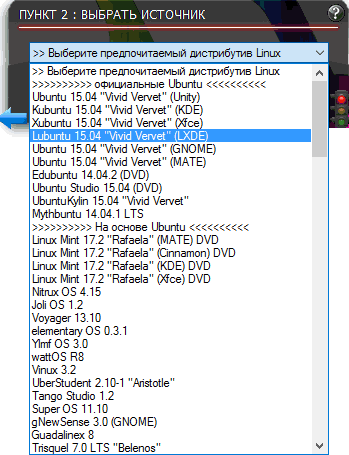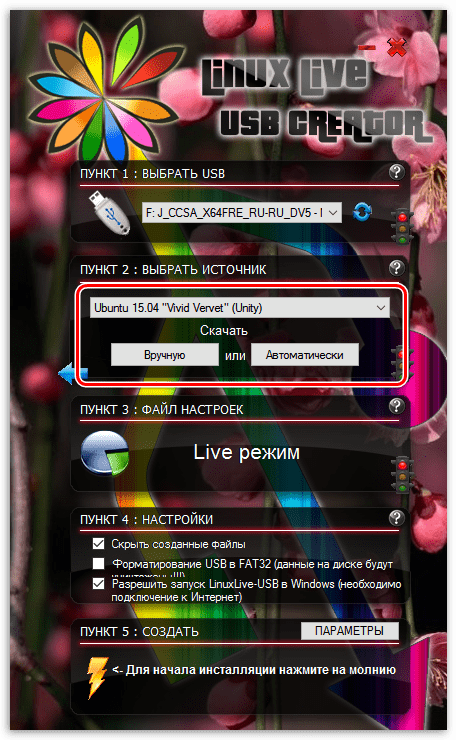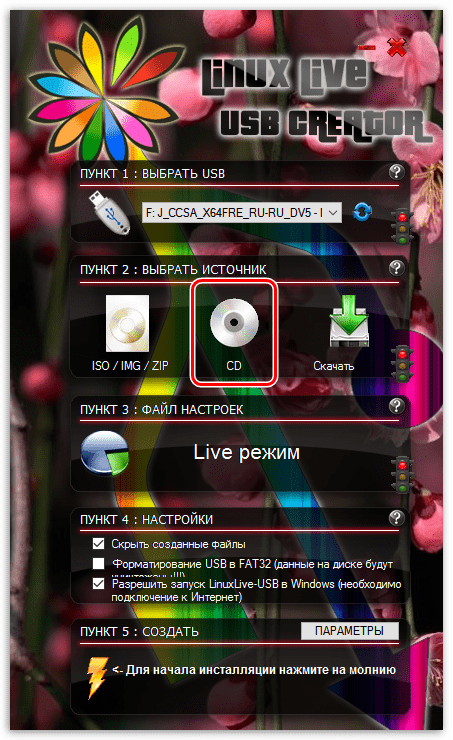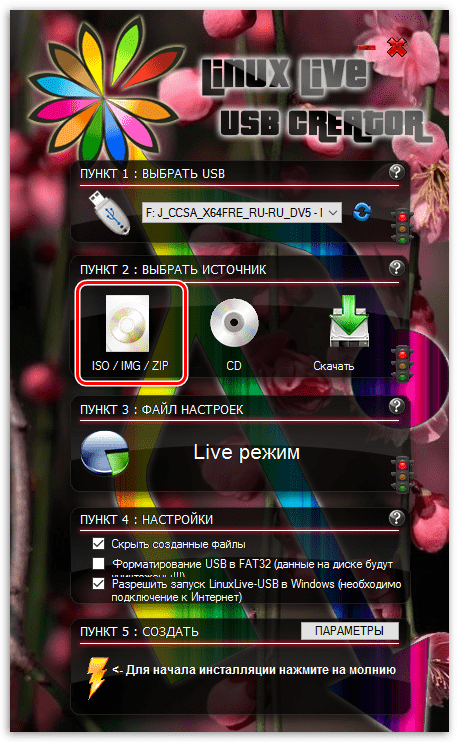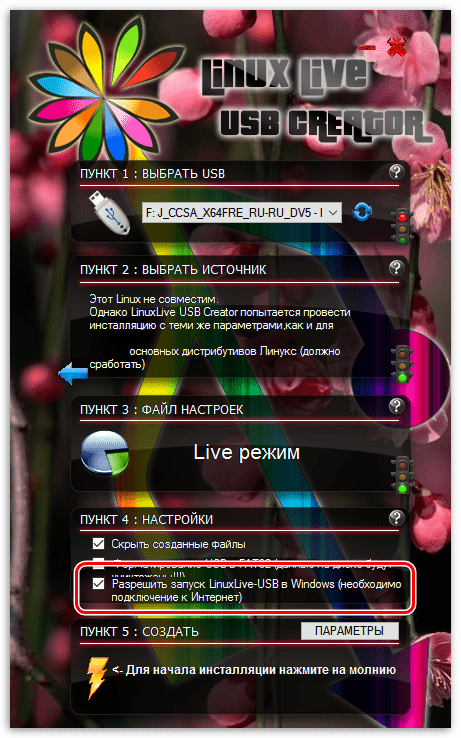Загрузочная флешка Linux Live USB Creator
Я не раз писал про самые разные программы, позволяющие сделать загрузочную флешку, многие из них умеют записывать и USB накопители с Linux, а некоторые специально предназначены только для этой ОС. Linux Live USB Creator (LiLi USB Creator) — одна из таких программ, имеющая особенности, которые могут оказаться очень полезными, особенно для тех, кто никогда не пробовал Linux, но хотел бы быстро, просто и ничего не меняя на компьютере посмотреть, что к чему в этой системе.
Пожалуй, сразу начну с этих особенностей: при создании загрузочной флешки в Linux Live USB Creator, программа, при вашем желании, сама скачает образ Linux (Ubuntu, Mint и другие), а после записи его на USB, позволит, даже не загружаясь с этой флешки, опробовать записанную систему в Windows или работать в режиме Live USB с сохранением настроек.
Установить Linux с такого накопителя на компьютер вы, естественно, тоже можете. Программа бесплатная и на русском. Все нижеописанное проверялось мной в Windows 10, должно работать в Windows 7 и 8.
Использование Linux Live USB Creator
Интерфейс программы представляет собой пять блоков, соответствующий пяти шагам, которые нужно сделать, чтобы получить загрузочную флешку с необходимой версией Linux.
Первый шаг — выбор USB накопителя из числа подключенных к компьютеру. Тут все просто — выбираем флешку достаточного объема.
Второй — выбор источника файлов ОС для записи. Это может быть образ ISO, IMG или ZIP-архив, компакт-диск или, самый интересный пункт, можно предоставить программе возможность скачать нужный образ автоматически. Для этого нажимаем «Скачать» и выбираем образ из списка (здесь присутствуют сразу несколько вариантов Ubuntu и Linux Mint, а также совсем неизвестные мне дистрибутивы).
LiLi USB Creator выполнит поиск самого быстрого зеркала, спросит, куда сохранить ISO и начнет загрузку (в моем тесте, загрузка некоторых образов из списка не удавалась).
После загрузки, образ будет проверен и, если он совместим с возможностью создания файла настроек, в разделе «Пункт 3» появляется возможность настроить размер этого файла.
Под файлом настроек подразумевается тот размер данных, которые может записать Linux на флешку в Live-режиме (без установки на компьютер). Сделано это для возможности не терять сделанные при работе изменения (стандартно они теряются при каждой перезагрузке). Файл настроек не работает при использовании Linux «под Windows», только при загрузке с флешки в БИОС/UEFI.
В 4-м пункте по умолчанию отмечены пункты «Скрыть созданные файлы» (в этом случае все файлы Linux на накопителе помечаются как системные защищенные и не видны в Windows по умолчанию) и пункт «Разрешить запуск LinuxLive-USB в Windows».
Для того, чтобы задействовать эту возможность, во время записи флешки программе потребуется доступ в Интернет, для загрузки необходимых файлов виртуальной машины VirtualBox (она не устанавливается на компьютер, а в дальнейшем используется как portable-приложение с USB). Еще один пункт — форматировать USB. Здесь на ваше усмотрение, я проверял с включенной опцией.
Последним, 5-м шагом будет нажать по «Молнии» и дождаться завершения создания загрузочной флешки с выбранным дистрибутивом Linux. По завершении процесса, просто закройте программу.
Запуск Linux с флешки
В стандартном сценарии — при выставлении в БИОС или UEFI загрузки с USB, созданный накопитель работает так же, как и другие загрузочные диски с Linux, предлагая установку или Live-режим без установки на компьютер.
Однако, если зайти из Windows в содержимое флешки, там вы увидите папку VirtualBox, а в ней — файл Virtualize_this_key.exe. При условии, что на вашем компьютере поддерживается и включена виртуализация (обычно это так), запустив этот файл, вы получите окно виртуальной машины VirtualBox, загруженной с вашего USB-накопителя, а значит возможность использовать Linux в Live-режиме «внутри» Windows в виде виртуальной машины VirtualBox.
Примечание: пока проверял работу Linux Live USB Creator, не все дистрибутивы Linux успешно запустились в Live режиме из-под Windows: в некоторых случаях загрузка «зацикливалась» на ошибках. Однако, и для тех, что успешно запустились вначале были схожие ошибки: т.е. при их появлении сначала лучше некоторое время подождать. При непосредственно загрузке компьютера с накопителем такого не происходило.
А вдруг и это будет интересно:
- Лучшие бесплатные программы для Windows
- Создание отчета о состоянии батареи ноутбука средствами Windows 11
- Не работают Ctrl+C и Ctrl+V — варианты решения
- RustDesk — удобная работа с удаленными рабочими столами
- SmartSystemMenu — функциональное меню окон Windows
- Как узнать, когда включался и выключался компьютер в Windows
- Windows 11
- Windows 10
- Android
- Загрузочная флешка
- Лечение вирусов
- Восстановление данных
- Установка с флешки
- Настройка роутера
- Всё про Windows
- В контакте
- Одноклассники
Linux Live USB Creator 2.9.4
Если вам понадобилось установить на свой компьютер операционную систему Linux, то первое, что вам потребуется для осуществления этой задачи, – это загрузочная флешка с выбранным дистрибутивом данной операционной системы. Для таких целей как нельзя лучше подойдет утилита Linux Live USB Creator.
Linux Live USB Creator представляет собой бесплатную утилиту для создания загрузочного USB-носителя с дистрибутивом известной свободно распространяемой ОС Линукс.
Загрузка дистрибутива ОС Linux
Если у вас еще не загружен дистрибутив ОС Линукс, то данную задачу можно осуществить прямо в окне программы. Вам потребуется лишь выбрать нужную версию дистрибутива, после чего вам будет предложено загрузить образ системы самостоятельно с официального сайта или автоматически (прямо в окне программы).
Копирование данных на флешку с CD
Если у вас дистрибутив Linux имеется на диске и вам требуется перенести его на флешку, сделав ее загрузочной, то в программе Linux Live USB Creator предусмотрена специальная функция, позволяющая выполнить данную задачу, полностью перенеся информацию с CD на загрузочную флешку.
Использование файла-образа
Предположим, у вас на компьютере уже имеется загруженный файл образа операционной системы Линукс. Для начала создания загрузочной флешки вам потребуется лишь указать в программе данный файл, после чего можно приступить к записи образа на USB-носитель.
Запуск Linux из-под Windows
Еще одна из интересных функций, программы, позволяющая запустить Линукс на компьютере под управлением ОС Виндовс. Однако, для работы данной функции потребуется выход в интернет (для загрузки дополнительных файлов виртуальной машины VirtualBox). В дальнейшем Linux будет запускаться на компьютере под управлением ОС Windows прямо с флешки.
Достоинства:
1. Удобный и современный интерфейс с поддержкой русского языка;
2. Расширенный набор функций для создания загрузочного носителя (по сравнению с программой Universal USB Installer);
3. Утилита распространяется абсолютно бесплатно.
Недостатки:
1. Не выявлено.
Linux Live USB Creator – это идеальный инструмент если вы на своем опыте решили узнать, что такое ОС Линукс. Программа позволит как создать загрузочную флешку для нормальной установки этой операционной системы, так и создать Live-CD, чтобы запускать еес флешки с помощью виртуальной машины.